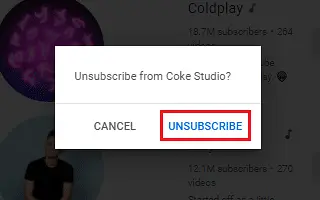Som mange YouTube-innholdsskapere pleier å si, er kanalabonnementer helt gratis. Enkel. Bare klikk eller trykk for å bli en følger.
Imidlertid er det så mye tid vi kan gjøre, og til slutt vil vi ende opp med å abonnere på tonnevis av kanaler mens vi faktisk nyter en håndfull innhold. Det er praktisk å avslutte abonnementet på den tiden, men hvis du har mange abonnementer kan dette være litt kjedelig.
Nedenfor deler vi hvordan du kan avslutte abonnementet på YouTube i bulk. Fortsett å bla for å sjekke det ut.
Slik avslutter du masseabonnement på YouTube for Android
Merkelig nok er YouTube for Android raskere til å melde seg av i bulk enn desktopversjonen. Det er imidlertid ikke mulig å avslutte abonnementet på alle kanaler med et enkelt trykk, brukeren må spesifikt velge alle kanalene i listen.
Det er mange ikke-intuitive deler av YouTube for Android som krever litt arbeid. Abonnementsadministrasjon er ikke spesielt problematisk for å være ærlig. Jeg foretrekker bedre oversikt over kanalene som for øyeblikket er strengt plassert på listen, da brukeren må sveipe ned.
Noe som Google Foto-miniatyrbilder kommer til tankene. På den måten kan brukerne få bedre oversikt over kanalene de følger. Dette vil gjøre det litt enklere å kansellere abonnementet.
Men hva det er, jeg holder meg til den listen foreløpig. Så hva er den enkleste måten å kansellere et masseabonnement på YouTube for Android? Veksle alternativet Avslutt abonnement i Admin Abonnementer-menyen.
Følg disse trinnene for raskt å avslutte abonnementet på en YouTube-kanal:
- Åpne YouTube for Android .
- Trykk på fanen Abonnementer nederst .
- Trykk på Administrer . Du bør se en liste over alle kanalene du følger.
- Nå er det bare å sveipe kortet fra høyre til venstre for hver kanal du vil avslutte abonnementet på. Du skal se en rød avmeldingsknapp .
- Start øverst og trykk på avmeldingsknappen ved siden av hver kanal.
Du kan også gjenopprette abonnementet ditt ved å klikke på angre-knappen nederst. Eller finn kanalen og abonner på nytt. Det er den raskeste måten akkurat nå.
Ovenfor så vi på hvordan du kansellerer masseabonnementer på YouTube. Vi håper denne informasjonen har hjulpet deg med å løse problemet.